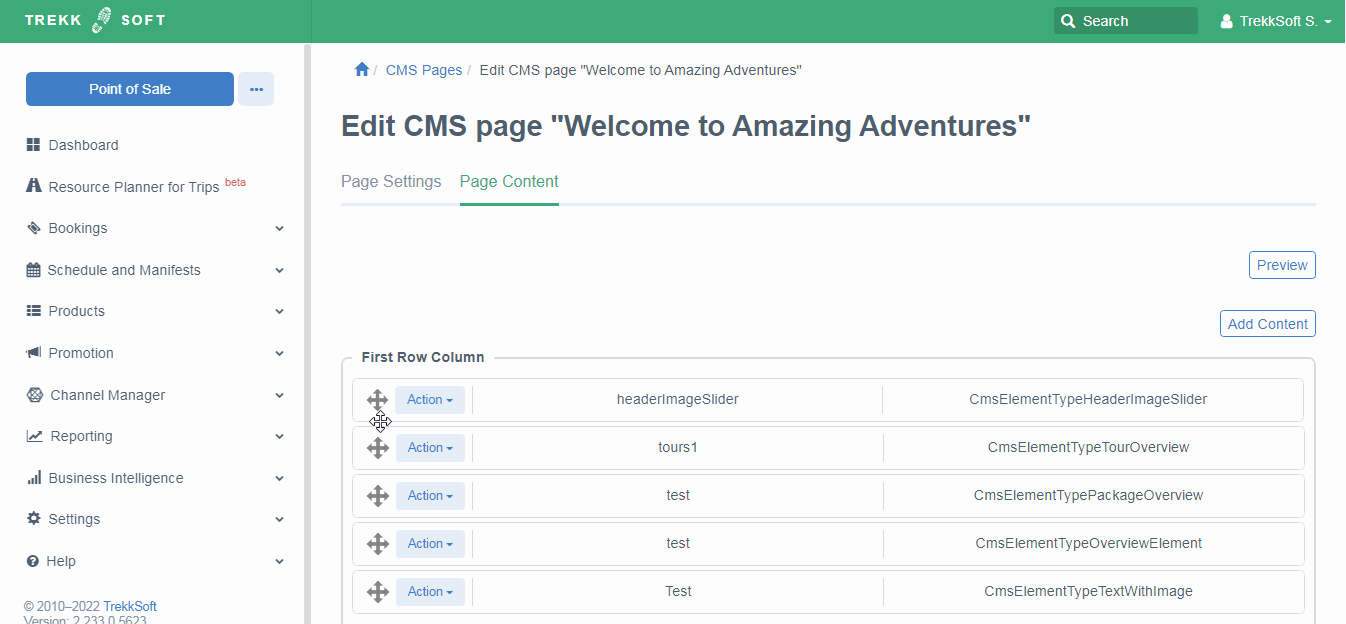Puoi creare pagine web per visualizzare i tuoi tour o attività, parlare della tua azienda, presentare il tuo team e altro ancora.
Ultimo aggiornamento [20 giugno 2022]
Puoi creare pagine web per visualizzare i tuoi tour o attività, parlare della tua azienda, presentare il tuo team e altro ancora.
IMPORTANTE! Questo articolo è rilevante solo se stai costruendo il tuo sito web con il costruttore di siti web di TrekkSoft.
-
Vai su "Aggiungi pagina" ✓
Per creare una pagina vai su Impostazioni > TrekkSoft Website Builder > Pagine dal menù di sinistra e poi clicca su Aggiungi pagina pulsante a destra.

-
Compila le proprietà della pagina

Titolo pagina - Dai un nome alla tua pagina. Questo apparirà nelle schede del tuo browser e anche nei motori di ricerca.
Navigazione Titolo: verrà visualizzato nella barra di navigazione o dei menu. Sii breve.
URL - Crea un link per la tua pagina.
Alcune regole da seguire durante la creazione di un collegamento URL:
-
Dovrebbe riflettere la posizione all'interno dell'albero della pagina di navigazione simile a /sottocategoria/URL pagina.
-
Tutti gli URL sono preceduti dai parametri della lingua (/en,/es,/de, ecc.).
-
L'URL radice (/) è riservato alla home page e deve sempre esistere altrimenti verrà creata automaticamente una home page.
Ad esempio, stai creando una pagina web per le tue escursioni giornaliere ed è scritta in spagnolo. Dovresti digitare "/es/activities/dayhike".
-
-
Seleziona un layout/modello di pagina
Questo è il layout generale della tua pagina e il modo in cui sono strutturati gli elementi sulla tua pagina. Puoi cambiare il layout quando vuoi.
-
Opzioni aggiuntive
È attivo? - Spunta questa casella se desideri che questa pagina sia pubblicata sul tuo sito web. In caso contrario, la pagina verrà nascosta dal tuo sito web e i clienti non potranno vederla.
Parole chiave - Aggiungi parole chiave correlate alla pagina, separate da virgole (ad es. surf, Hawaii, tour di surf, tour). Questo aiuterà i motori di ricerca a capire di cosa tratta la tua pagina.
Meta descrizione - Questa è una breve descrizione che verrà visualizzata nella pagina dei risultati di un motore di ricerca. Sii breve e cerca di utilizzare una o due parole chiave nella tua descrizione. Deve essere una frase.

-
SALVA
Al termine, fai clic su Salva pagina.
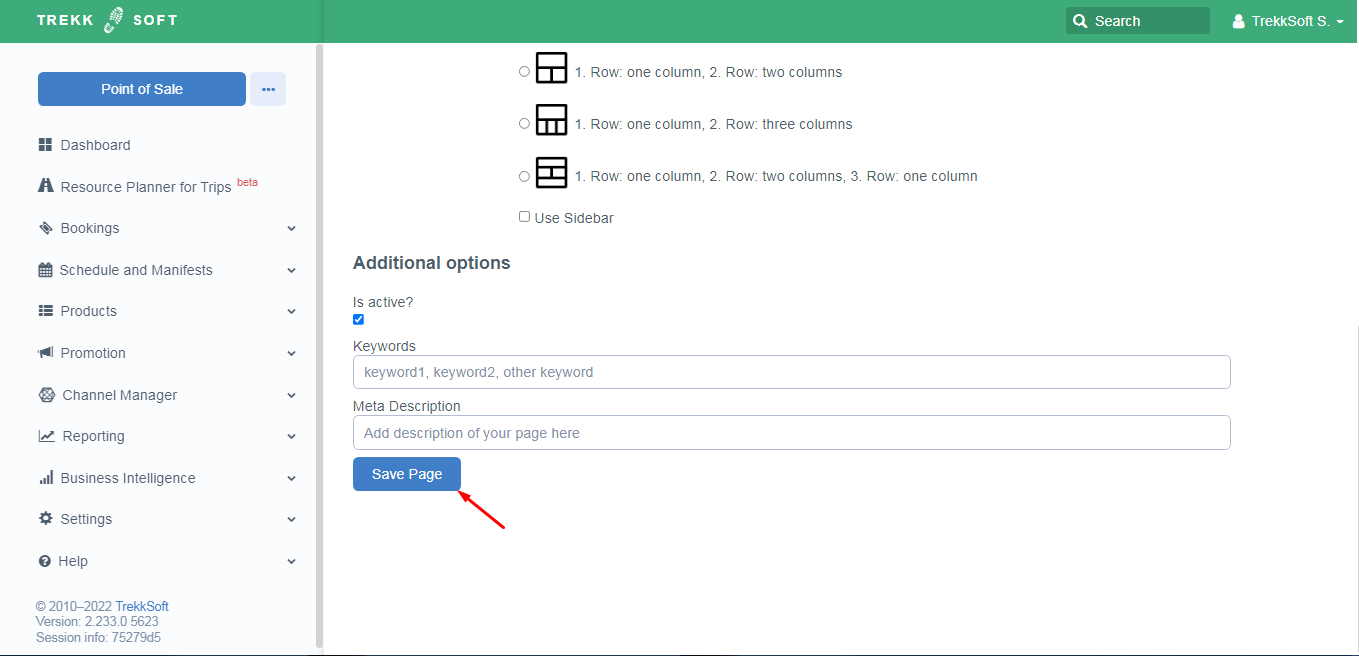
-
Aggiunta di contenuti alla tua pagina
Fai clic sulla scheda Contenuto pagina , quindi fai clic su Aggiungi contenuto.
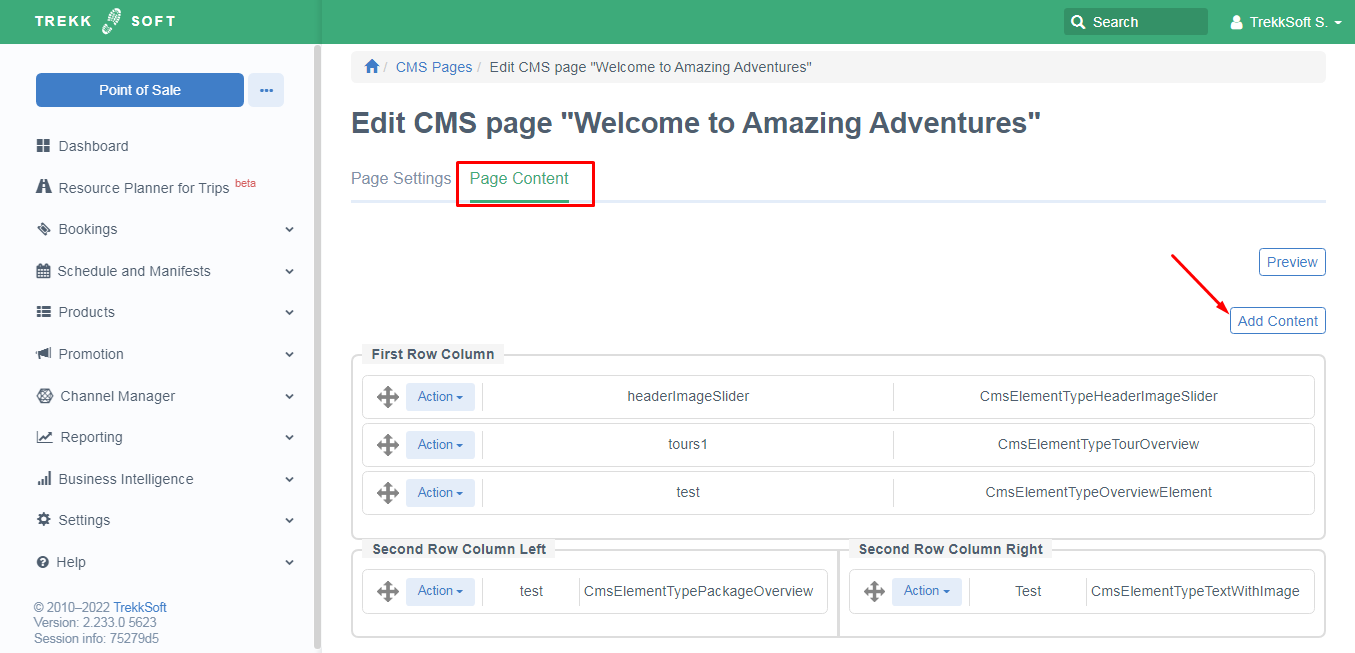
Per modificare gli elementi di contenuto della tua pagina, fai clic su Modifica contenutoelementi se vuoi stai già modificando la pagina, o dalla visualizzazione Pagine, nel menu a discesa:
Una volta che sei lì, premi su Aggiungi contenuto< Pulsante /strong>
Questo ti porterà alla schermata Aggiungi contenuto
______________________________________________________________________
Sequenza del contenuto
Quando torni alla scheda Elementi della pagina originale, vedrai tutti gli elementi che hai aggiunto alla tua pagina. Questo è l'ordine in cui i tuoi elementi appaiono sulla tua pagina. Per modificare l'ordine degli elementi, fai semplicemente clic su di essi, e sposta i contenuti nell'ordine che preferisci.